2023 DLC-installasjonsveiledning - trinnvise instruksjoner for Steam-brukere
Slik installerer du DLC på Steam | NY og oppdatert guide i 2023 Velkommen til vår omfattende guide til installasjon av DLC for Steam-brukere i 2023. …
Les artikkelen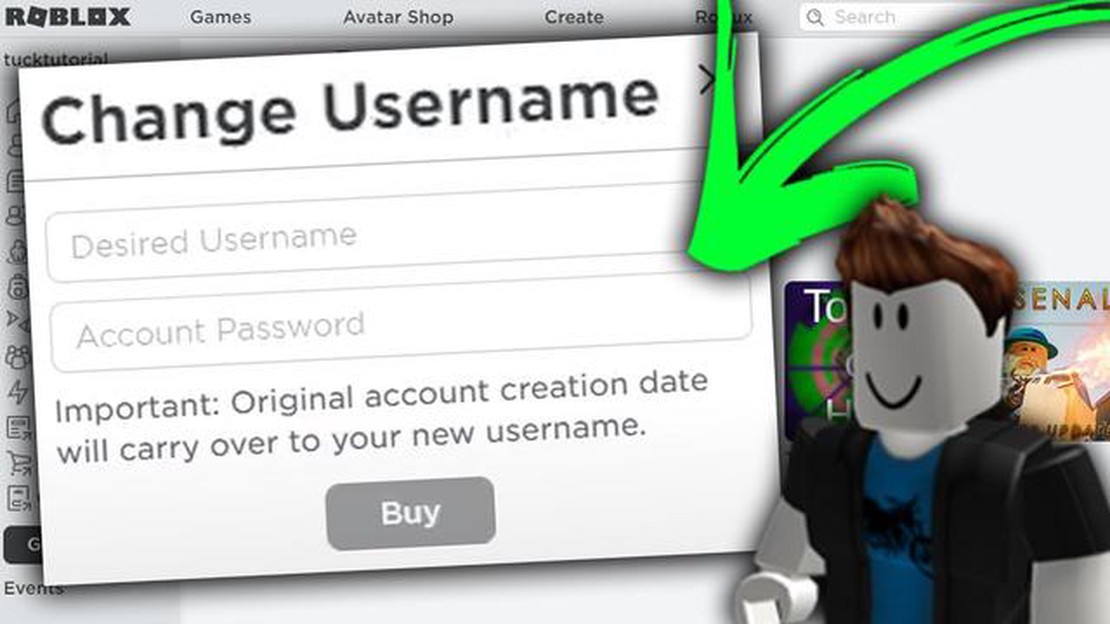
Roblox er en populær spillplattform der spillere kan opprette og spille spill som er opprettet av andre brukere. En viktig funksjon på Roblox er muligheten til å tilpasse brukernavnet ditt, som er navnet andre spillere ser når du kommuniserer med dem. Hvis du ønsker å endre brukernavnet ditt på Roblox, har vi noe for deg! I denne steg-for-steg-guiden går vi gjennom hvordan du endrer brukernavnet ditt på Roblox.
Trinn 1: Logg inn på Roblox-kontoen din.
Det første trinnet for å endre brukernavnet ditt på Roblox er å logge på kontoen din. Åpne Roblox-appen eller nettstedet og skriv inn brukernavn og passord for å logge inn. Hvis du ikke har en konto ennå, må du opprette en før du kan endre brukernavnet ditt.
Trinn 2: Gå til kontoinnstillinger.
Når du er logget på Roblox-kontoen din, klikker du på de tre horisontale linjene øverst til venstre på skjermen for å åpne menyen. Fra menyen velger du “Innstillinger” for å få tilgang til kontoinnstillingene.
Trinn 3: Klikk på fanen “Kontoinformasjon”.
I menyen for kontoinnstillinger ser du flere faner. Klikk på fanen “Kontoinformasjon” for å se og redigere kontoinformasjonen din, inkludert brukernavnet ditt.
Trinn 4: Velg et nytt brukernavn.
På fanen “Kontoinformasjon” blar du nedover til du ser delen “Brukernavn”. Klikk på knappen “Endre brukernavn” for å fortsette. Du blir bedt om å skrive inn et nytt brukernavn. Velg et brukernavn som er unikt og representerer deg.
Trinn 5: Bekreft det nye brukernavnet ditt.
Når du har skrevet inn det nye brukernavnet ditt, klikker du på knappen “Kjøp for 1 000 Robux” for å bekrefte det nye brukernavnet. Vær oppmerksom på at det koster 1 000 Robux å endre brukernavnet ditt på Roblox. Sørg for at du har nok Robux på kontoen din til å dekke kostnaden.
Trinn 6: Nyt det nye brukernavnet ditt.
Når du har bekreftet det nye brukernavnet ditt, er du klar! Brukernavnet ditt på Roblox vil bli oppdatert, og andre spillere vil se det nye brukernavnet ditt når du kommuniserer med dem i spill og på Roblox-plattformen. Kos deg med det nye brukernavnet ditt og ha det gøy med å spille på Roblox!
Les også: Samsung Galaxy Note 4 slår seg av tilfeldig: Feilsøkingsveiledning og andre relaterte problemer
I denne trinnvise veiledningen har vi gått gjennom hvordan du endrer brukernavnet ditt på Roblox. Ved å følge disse enkle trinnene kan du tilpasse Roblox-brukernavnet ditt og gjøre det unikt for deg. Enten du er ute etter en ny start eller bare vil ha litt forandring, er det å endre brukernavnet ditt på Roblox en morsom og enkel måte å tilpasse spillopplevelsen din på. Så sett i gang, prøv det, og kos deg med det nye brukernavnet ditt!
Å endre brukernavnet ditt på Roblox er en enkel prosess som kan gjøres direkte via Roblox-nettstedet. Følg disse trinnvise instruksjonene for å endre brukernavnet ditt:
Det er viktig å merke seg at det kan være visse begrensninger knyttet til endring av brukernavn på Roblox, for eksempel en ventetid mellom påfølgende endringer av brukernavn eller restriksjoner på bruk av visse ord eller uttrykk. Hvis du endrer brukernavnet ditt, kan det dessuten føre til at vennelisten din og andre tilkoblinger i spillet blir midlertidig avbrutt.
Med disse trinnvise instruksjonene kan du enkelt endre brukernavnet ditt på Roblox og tilpasse spillopplevelsen din på plattformen.
For å endre brukernavnet ditt på Roblox må du gå inn i kontoinnstillingene dine. Her er en trinnvis veiledning til hvordan du gjør det:
Når du har fulgt disse trinnene, skal du være på siden Kontoinnstillinger. Her kan du gjøre endringer i brukernavnet ditt eller andre kontoopplysninger.
Les også: Oversikt over EaseUS Data Recovery Software: Full oversikt over funksjoner og muligheter
Merk: Hvis du åpner Roblox fra en mobil enhet, kan trinnene variere noe. Se etter en menyknapp eller et ikon med tre linjer for å få tilgang til kontoinnstillingene.
Når du skal velge et nytt brukernavn til Roblox, er det noen ting du bør tenke på. Brukernavnet ditt er det andre spillere vil identifisere deg med, så det er viktig å velge et som representerer deg og er lett å huske. Her er noen tips som kan hjelpe deg med å velge et nytt brukernavn:
Når du har valgt et nytt brukernavn som oppfyller kriteriene ovenfor, er du klar til å endre det i Roblox. Følg den trinnvise veiledningen for å oppdatere brukernavnet ditt og begynne å bruke den nye identiteten din i spillet.
Når du har fulgt trinnene for å endre brukernavnet ditt på Roblox, må du bekrefte endringen før den blir permanent. Slik gjør du det:
Når du har bekreftet endringen av brukernavnet, vil det nye brukernavnet ditt vises på Roblox-profilen din, og du må bruke det til å logge på kontoen din fremover.
Det er viktig å huske at du bare kan endre brukernavnet ditt én gang hver sjuende dag. Velg ditt nye brukernavn med omhu og sørg for at det er noe du vil være fornøyd med i det lange løp.
| | |
| Merk: Prosessen med å endre brukernavn er irreversibel. Når du har bekreftet det nye brukernavnet ditt, kan du ikke endre det igjen før det har gått sju dager. Hvis du endrer brukernavnet ditt, vil det ikke påvirke vennene dine eller tilgangen din til kjøpte varer eller spill. |
Nei, det er ikke gratis å endre brukernavn på Roblox. Du må kjøpe et nytt brukernavn med Robux, som er den virtuelle valutaen som brukes på plattformen.
Kostnaden for å endre brukernavnet ditt på Roblox avhenger av medlemskapstypen din. For ikke-medlemmer (eller gratiskontoer) koster det 1 000 Robux. For medlemmer (eller premiumkontoer) koster det 500 Robux.
Når du endrer brukernavnet ditt på Roblox, blir det gamle brukernavnet ditt tilgjengelig for andre brukere. Det er ikke lenger knyttet til kontoen din.
Slik installerer du DLC på Steam | NY og oppdatert guide i 2023 Velkommen til vår omfattende guide til installasjon av DLC for Steam-brukere i 2023. …
Les artikkelenHva er forskjellen mellom facility maintenance management og cmms? Facilities Maintenance Management og Maintenance Management and Control System …
Les artikkelenSlik løser du HTC 10 Wont Charge og andre ladeproblemer (feilsøkingsveiledning) Hvis du opplever det frustrerende problemet med at HTC 10 ikke lades, …
Les artikkelenLego brawls krasjer på pc Lego Brawls er et nytt spill fra Lego Company, som er en flerspiller online plattformarkade. Til tross for populariteten …
Les artikkelen10 beste dns-servere for gaming (lavere ping). Når du spiller online-spill, er det ofte et problem med høy ping, noe som kan føre til forsinkelser og …
Les artikkelenRykte: microsoft forbereder lansering av Windows 11, neste generasjons operativsystem **Microsoft, et av de ledende selskapene innen datateknologi, …
Les artikkelen